
近年、文書マニュアルに代わり、ウェブやソフトウェアの操作などを説明する「動画マニュアル」というものが増えています。動画マニュアルを作成するには、PCを操作している様子を記録するための画面録画ソフトが必要です。ここではオススメの二つの録画ソフトを利用する動画マニュアルの作成方法を紹介します。
使い方動画(動画マニュアル)を作成する方法
RecCloud
RecCloudは画面録画ツールを提供するオンラインサービスです。画面録画だけでなく、マイク音声録音機能もあるのでPC操作を録画しながら解説することができます。他にも、リアルタイム注釈やウェブカメラ録画などの便利機能があります。また、クラウドストレージが用意されているので作成した動画をクラウドに保存したりオンライン共有したりすることが簡単にできます。
- RecCloudの公式サイトにアクセスします。
- 「録画開始」をクリックします。初めて利用する場合は起動ツールをダウンロードしインストールする必要があります。
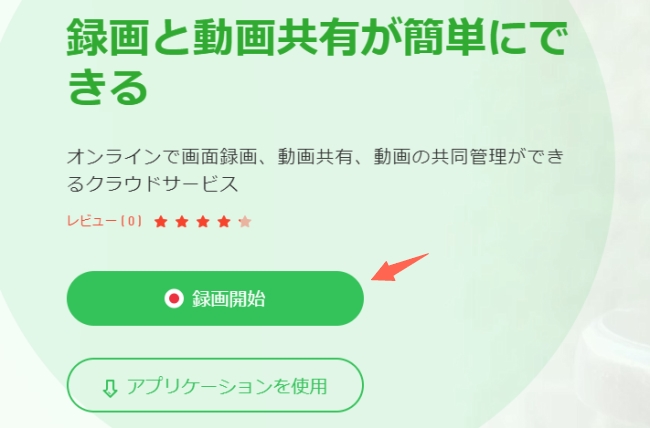
- ソフトが起動されたら、まず「オプション」設定画面に行き、画質や出力フォーマット、保存先などを設定します。
- 音声入力モードを選択し、録画範囲を指定してから録画開始ボタンをクリックします。
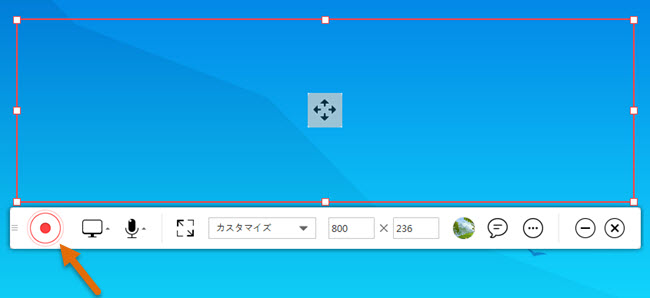
- 録画中に、ペンのアイコンをクリックすると、矢印、線、番号、図形などを追加することができます。
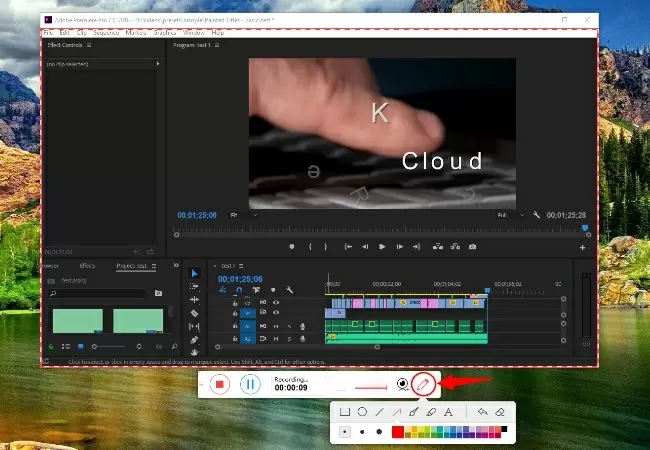
- 録画を停止するには、ツールバーの左から一番目のボタンをクリックします。
- すると、動画のプレビューが表示されます。右下に「PCに保存」と「クラウドストレージに保存」という二つのボタンがあり、好きな保存方法を選択すればいいです。
ApowerREC
ApowerRECは動画マニュアルの作成に最高な画面録画ソフトです。RecCloudと同じく、マイク音声録音、描画注釈、ウェブカメラ録画などの機能を備えています。フルスクリーン録画、範囲録画、ゲーム録画、スポットライト録画など、多彩な録画モードが用意されており、使用シーンはとても広いです。他にも、タスクスケジュールや録画の自動停止などの実用的な機能が搭載されています。ApowerRECでガイド動画を作成する方法は以下の通りです。
- ApowerRECをダウンロードしてインストールします。
- プログラムを起動し、設定画面を開いてフレームレート、ビットレート、画質などの項目を設定します。
- 録画したい範囲を選択してから「REC」ボタンをクリックして録画を開始します。
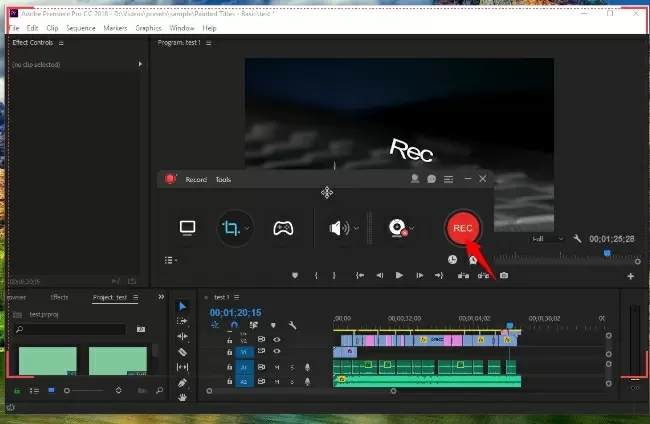
- チュートリアルビデオを作成する際、画面上の特定の場所に注目してもらいたい時はあるでしょう。こんな時に、ApowerRECの「スポットライト」機能が役立ちます。ツールバーの右から五番目のアイコンをクリックして、マウスでスポットライトを強調したいところに移動すればいいです。
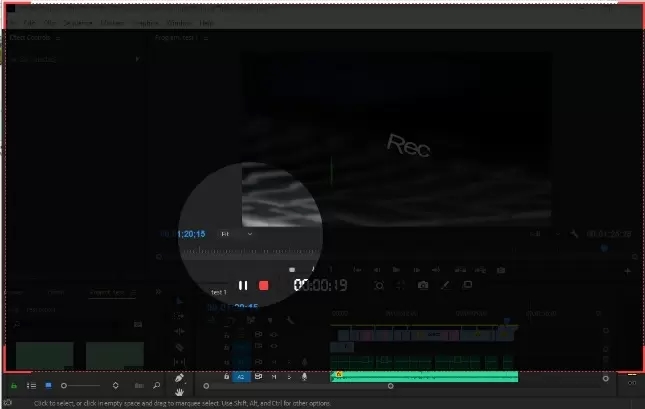
- 録画を停止させたい時は赤い正方形のボタンをクリックします。
- 終了後は録画した動画に簡単な編集を加えたり、圧縮したりすることができます。
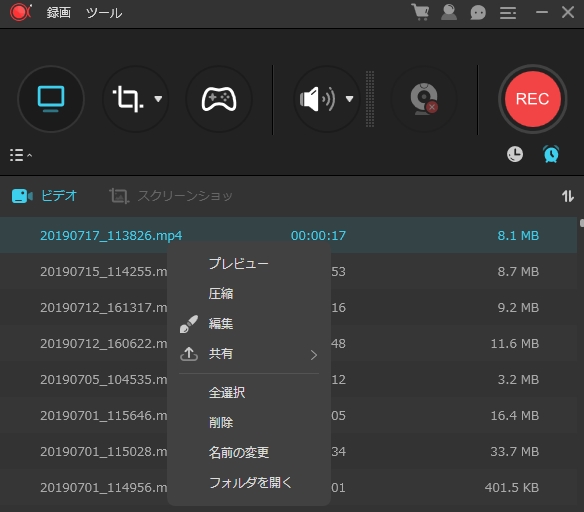
終わりに
ソフトの使い方ガイドなどの説明動画を作成するためのソフトをお探しなら、上記で紹介した2本のソフトが役立つと思いますので是非使ってみてください。
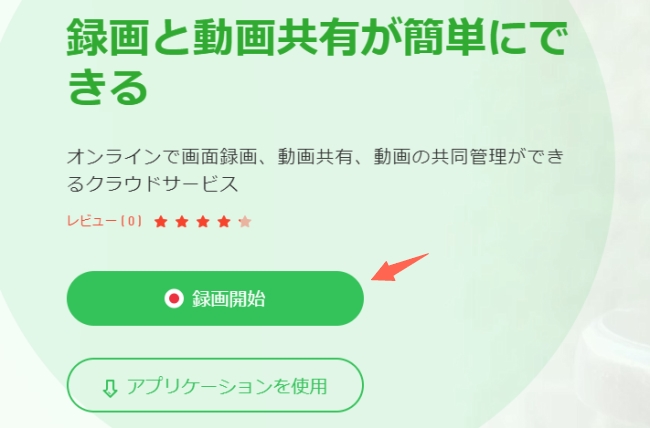
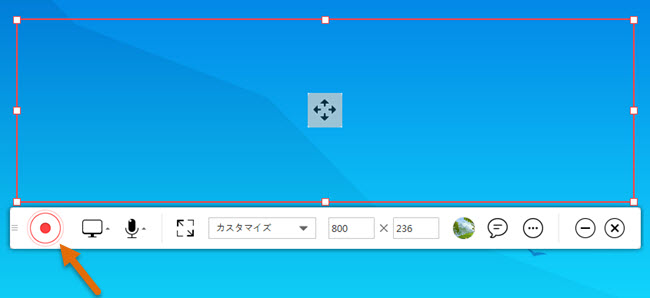
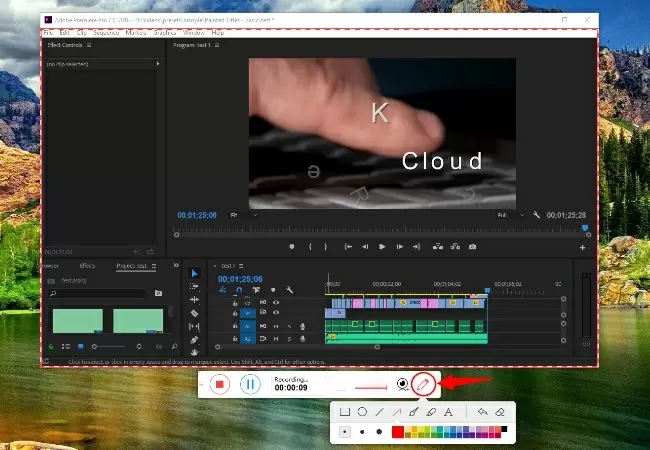
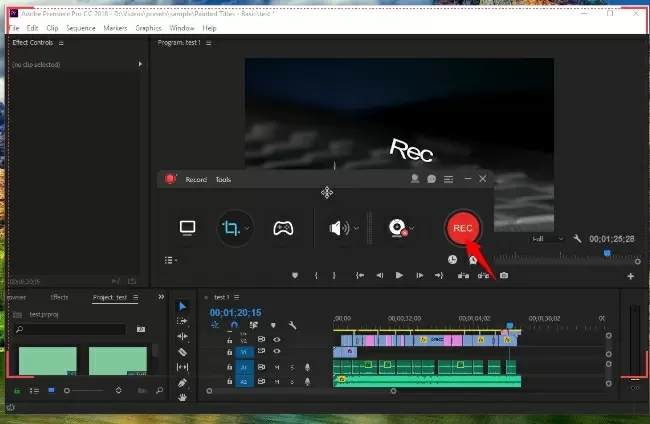
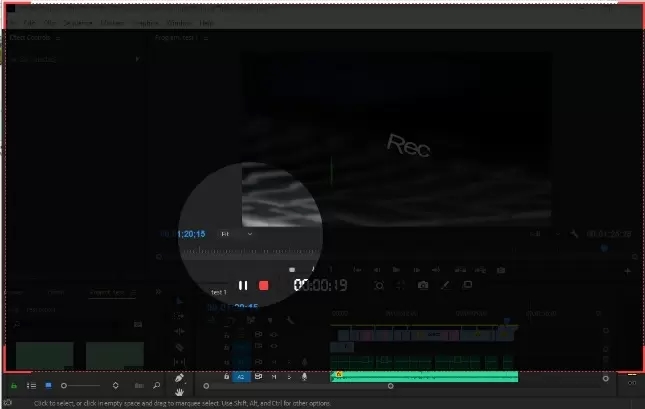
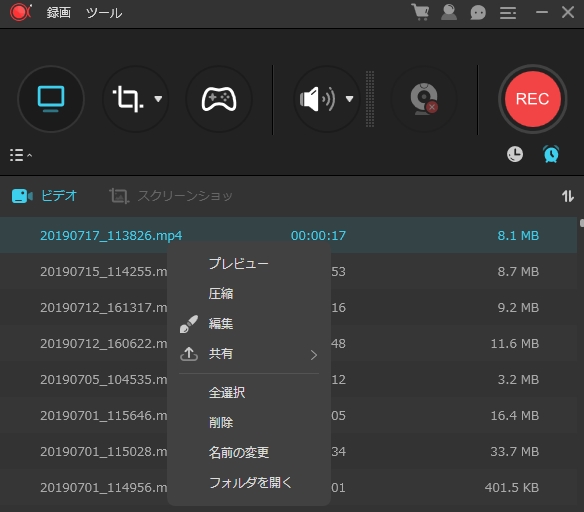
コメント